Publicité
Chaque majeur application de messagerie sur iOS 7 applications de chat gratuites pour la messagerie sur votre téléphone ou votre ordinateurVous souhaitez envoyer des messages depuis votre téléphone et votre PC? Utilisez ces applications de chat gratuites pour poursuivre la conversation où que vous alliez! Lire la suite a un bouton emoji dédié. Applications de clavier tierces comme Gboard Vous pouvez maintenant dessiner vos propres emoji dans GboardGboard pour Android est maintenant capable de reconnaître vos emoji dessinés à la main. Ce n'est que l'une des nombreuses améliorations apportées par Google à son application de clavier pour les utilisateurs d'Android. Lire la suite même des suggestions d'emoji intégrées (et Gboard modifié peut même envoyer des emojis iPhone sur Android Comment afficher et envoyer les nouveaux emojis iOS 9.1 sur AndroidFatigué de voir de petites boîtes lorsque vos amis utilisant l'iPhone vous envoient des emojis? Eh bien, pas plus. Maintenant, vous pouvez aussi avoir tous les emojis sur votre appareil Android! Lire la suite
). Lorsque vous êtes habitué à ces fonctionnalités emoji sur votre iPhone, la poursuite des conversations sur un Mac est parfois difficile.Comment faire vous tapez un emoji lorsque vous citez un retweet sur Twitter, ou lorsque vous êtes trop occupé pour taper une réponse réelle dans votre chat de groupe? Si vous avez un MacBook Pro avec Touch Bar, le sélecteur d'emoji pour l'application Messages s'affichera automatiquement. Mais qu'en est-il du reste d'entre nous?
Il existe plusieurs façons de faire correspondre le jeu d'emoji iOS sur votre Mac - et dans certains cas, même de le dépasser à l'aide de raccourcis texte.
1. Rechercher sur Emojipedia
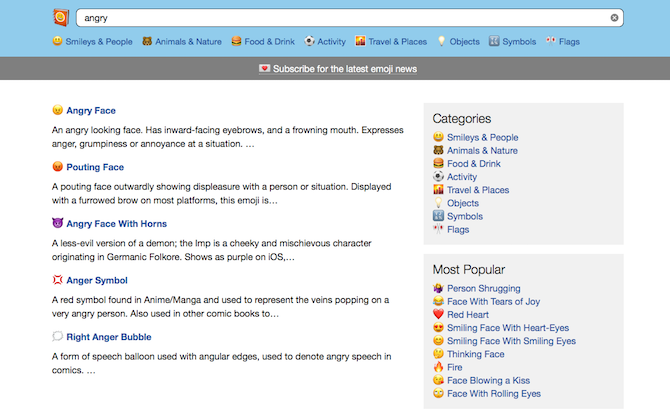
En tant que personne qui n'a pas grandi avec des emojis, Emojipedia est un épargnant de vie. Comme son nom l'indique, c'est l'encyclopédie emoji. Il répertorie tous les emoji connus de l'humanité, avec un raccourci pratique pour en copier un.

Ce que j'aime le plus sur le site, ce sont les fonctionnalités de recherche et de catégorisation. Il est vraiment facile de trouver les emoji que je recherche (que je ne connais pas) en utilisant la recherche descriptive. Parfois, lorsque j'écris quelque chose ou que je suis au milieu d'une conversation, la recherche sur Emojipedia me permet d'obtenir des résultats meilleurs et plus rapides.
2. Utilisez le sélecteur Emoji intégré
Si vous êtes un utilisateur Mac de longue date, vous connaissez peut-être le sélecteur d'emoji intégré. Lorsque votre curseur est actif dans un champ de texte, utilisez le raccourci clavier Cmd + Ctrl + Espace pour faire apparaître le sélecteur d'emoji.

Il apparaîtra sous forme de popup (similaire à la fonction Dictionnaire Développez l'application Dictionnaire de votre Mac en ajoutant des langues supplémentairesQue vous soyez bilingue ou que vous appreniez simplement une nouvelle langue, ajouter plus de dictionnaires à votre Mac est facile. Lire la suite ) et vous pourrez parcourir et sélectionner les emojis que vous souhaitez saisir. Comme vous vous en doutez, ils sont triés par catégories et vous trouverez votre section fréquemment utilisée en haut. Vous pouvez développer cette section pour afficher plus de catégories et différents symboles.

Conseil Emoji Pro: Si vous ne voulez pas (ou ne vous souvenez pas) du raccourci clavier, activez le bouton de la barre de menus de la visionneuse d'emoji. Aller à Préférences de système -> Clavier et activer Afficher le clavier et les emoji dans la barre de menus. Cliquez sur l'icône nouvellement ajoutée, sélectionnez Afficher les emoji et les symboles et vous regarderez le sélecteur d'emoji familier.

3. Utilisez Rocket pour la saisie rapide d'Emoji
Fusée apporte la frappe emoji de style Slack à l'ensemble de votre Mac. Si vous ne faites pas partie d'un groupe Slack, l'application a une façon plutôt intelligente de taper des emojis. Au lieu de choisir un seul emoji dans une liste de centaines, vous tapez un deux-points puis le raccourci pour l'emoji correspondant (qui est généralement descriptif de l'emoji lui-même).
Par exemple, ": thumbsup" vous donne un emoji similaire. Maintenant, une fois que vous avez installé Rocket sur votre Mac, vous pouvez obtenir le même traitement dans n'importe quelle application de messagerie.

La version gratuite de l'application est assez limitée. Mais si vous payez les frais de 4,99 $, vous débloquerez la recherche complète d'emojis, un pack GIF et, plus important encore, le possibilité d'ajouter des raccourcis personnalisés pour les emojis et les GIF afin que vous n'ayez pas à adhérer à Rocket nomenclature.
4. Utiliser les raccourcis d'extension de texte
Si vous ne souhaitez pas installer une application tierce comme Rocket, nous pouvons utiliser la fonction de remplacement de texte intégrée pour obtenir le même effet. La fonction de remplacement de texte vous permet développer des raccourcis vers de longues phrases de texte Qu'est-ce que l'extension de texte et comment peut-elle vous aider à gagner du temps?Si vous pouviez vous épargner même une petite fraction du temps que vous passez à taper, vous pourriez économiser des heures de votre temps chaque semaine. C'est exactement à cela que sert l'expansion de texte. Lire la suite , ce qui peut être un énorme gain de temps. Nous pouvons utiliser la même fonctionnalité pour les emojis.
Ouvert Préférences de système -> Clavier -> Texte et cliquez sur le + bouton. dans le Remplacer, saisissez le texte du raccourci. dans le Avec section, collez les emoji (à partir d'Emojipedia, par exemple). La prochaine fois que vous taperez ce raccourci, il sera remplacé par des emoji. Faites cela pour les deux emojis que vous utilisez fréquemment.
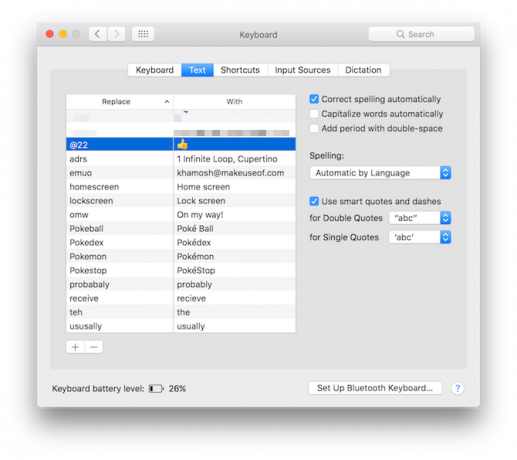
Nous pouvons accélérer ce processus en ajoutant une base de données d'emojis préconfigurée à la fonction de remplacement de texte. Télécharger le fichier plist de Macmoji, changez l'extension en .plist et faites-le glisser vers le Texte onglet dans Clavier section dans Préférences de système. Vous avez maintenant des centaines d'émojis ajoutés ici. Et vous êtes libre de modifier le raccourci.

Si vous êtes un utilisateur TextExpander, vous pouvez faire de même en vous abonnant à Groupe public Emoji Cheat Sheet (ou ajoutez vous-même des emojis individuels comme extraits). Vous verrez une nouvelle section apparaître dans la barre latérale. Vous pouvez également parcourir et modifier les abréviations pour les emojis.
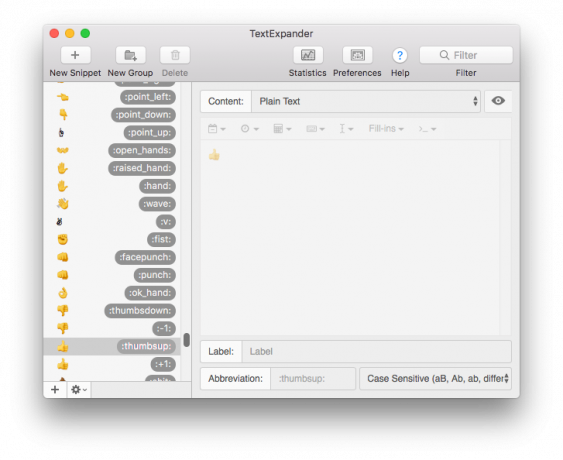
5. Créer des emojis personnalisés pour Slack
Maintenant que tout votre Mac est au même niveau que Slack en ce qui concerne les emojis, il est temps d'intensifier votre jeu d'emoji Slack. Ajoutons des emojis personnalisés à Slack. Il existe déjà un référentiel où vous pouvez trouver de nouveaux emojis animés intéressants dans des formats compatibles avec Slack. Aller à Slackmojis, recherchez les emojis que vous souhaitez ajouter et téléchargez-les sur votre Mac.

Ensuite, ouvrez Mou, sélectionnez votre équipe et en haut à gauche, cliquez sur Personnaliser Slack. Sur cette page, et sélectionnez le Emoji languette.
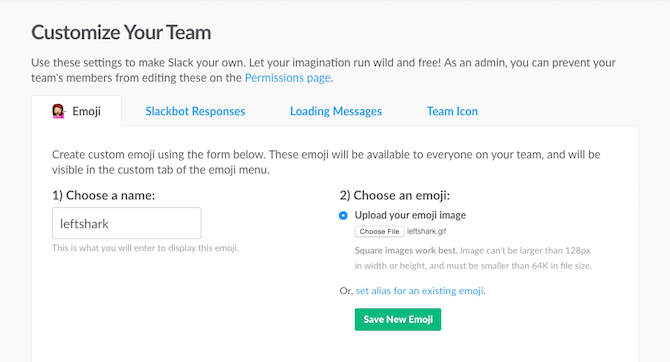
Ici, cliquez sur Choisir le fichier pour télécharger votre image et lui donner un nom (qui sera son raccourci). Enregistrez les emoji et vous êtes prêt. Si vous avez installé Chrome Safari contre Chrome pour Mac: 9 raisons de ne pas utiliser ChromeEntre Safari et Chrome sur Mac, Safari est clairement le gagnant. Voici pourquoi vous devez éviter d'utiliser Google Chrome sur Mac. Lire la suite , vous pouvez utiliser le Slack Emoji Tools extension pour télécharger des emojis en masse (vérifiez simplement les noms avant de les télécharger, car ce seront les raccourcis).
Et maintenant, les GIF!
Qu'il s'agisse de sous-twitter sur Twitter ou d'une discussion de groupe enflammée avec vos amis, les émojis et les GIF vont de pair. Maintenant que vous avez compris la partie emoji, passons aux GIF. Vous voulez en faire un? Utilisation L'application Capture de GIPHY ou Brasserie GIF 3.
Pour les envoyer, essayez PopKey pour Mac [No Longer Available]. Il s'agit d'un simple utilitaire de barre de menus qui vous permet de rechercher, de copier et d'envoyer des GIF, quelle que soit l'application, le site Web ou le service que vous utilisez.
À quoi ressemble votre workflow emoji sur Mac? Quels sont tes emojis préférés? Partagez avec nous dans les commentaires ci-dessous.
Crédit d'image: vectorfusionart via Shutterstock.com
Khamosh Pathak est un rédacteur technologique indépendant et un concepteur d'expérience utilisateur. Lorsqu'il n'aide pas les gens à tirer le meilleur parti de leur technologie actuelle, il aide les clients à concevoir de meilleures applications et sites Web. Pendant son temps libre, vous le trouverez en train de regarder des spéciaux comiques sur Netflix et en essayant à nouveau de parcourir un long livre. Il est @pixeldetective sur Twitter.


